というわけで、前回はハードに攻めましたので Ubuntu 11.04 インストール・ソフト編です(?)。。
Unity/Compiz が動作している様子を動画で撮りましたのでインストールしていない方もお楽しみください。 🙂
クリーンインストールしました USB HDD にて初期設定から。
Adobe Flash などのサードパーティソフトウェアと、Unity の設定ができる Compiz 設定マネージャ。
sudo apt-get install ubuntu-restricted-extras
sudo apt-get install compizconfig-settings-manager
サードパーティソフトはライセンスをご確認の上インストールを。 CUI からやるとライセンス認証もテキストででます。 TAB とエンターで操作です。
次は Eclipse 動かすために sun-java6 をインストールしました。 まずは Synaptic パッケージマネージャを起動して、設定->リポジトリから Canonical パートナーパッケージにチェック。

でもって、以下のコマンドでまずは sun-java6-jdk が入ります。
sudo apt-get install sun-java6-jdk sun-java6-plugin
sudo update-alternatives --config java
下の update-alternatives コマンドでおそらく初期状態 OpenJDK に向いている Java を sun-java6 に向ければ準備完了。
あとは適当に Eclipse 展開して実行すれば動くはずです。 本来は /opt とかに入れたいところですが、Linux 版の Eclipse で shared モード動作させるとうまくインストールできないプラグインがでたことがありましたので、ぼくは /home/hiromasa/apps とかに入れています。
でもって、このようなパッケージ外のアプリケーションを入れると Unity ランチャーくんがアイコン表示してくれなかったり、うまくピン留めできなかったりちょっと悲しい感じになります。
この方法であっているか分からないのですが、このような場合、以下の場所に .desktop ファイルを作成してダブルクリック起動するとアイコンとかちゃんとでますので、その状態でピン留めとかするとうまい感じに動くようです。
cat ~/.gnome2/panel2.d/default/launchers/eclipse.desktop
#!/usr/bin/env xdg-open
[Desktop Entry]
Version=1.0
Type=Application
Terminal=false
Icon[ja_JP]=/home/hiromasa/apps/eclipse-jee-helios-SR2-linux-gtk/icon.xpm
Exec=/home/hiromasa/apps/eclipse-jee-helios-SR2-linux-gtk/eclipse
Name[ja_JP]=Eclipse JEE
Name=Eclipse JEE
Icon=/home/hiromasa/apps/eclipse-jee-helios-SR2-linux-gtk/icon.xpm
こんな感じに設定ファイルつくると Songbird とかもちゃんとアイコンだせるようになりますぞ。 😀

うーむ、よしよし。 あとは適当にソフト入れて完了です。
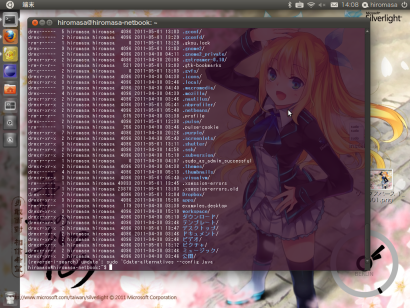
最後にぴょこぴょこ動く Unity/Compiz を動画でお楽しみください。 🙂
萌え。(2回目)
おおおっ!
タッチ4で開いて動画見たら音が出て感動したにゃす。
実はあとで音をつけたんだ〜 🙂